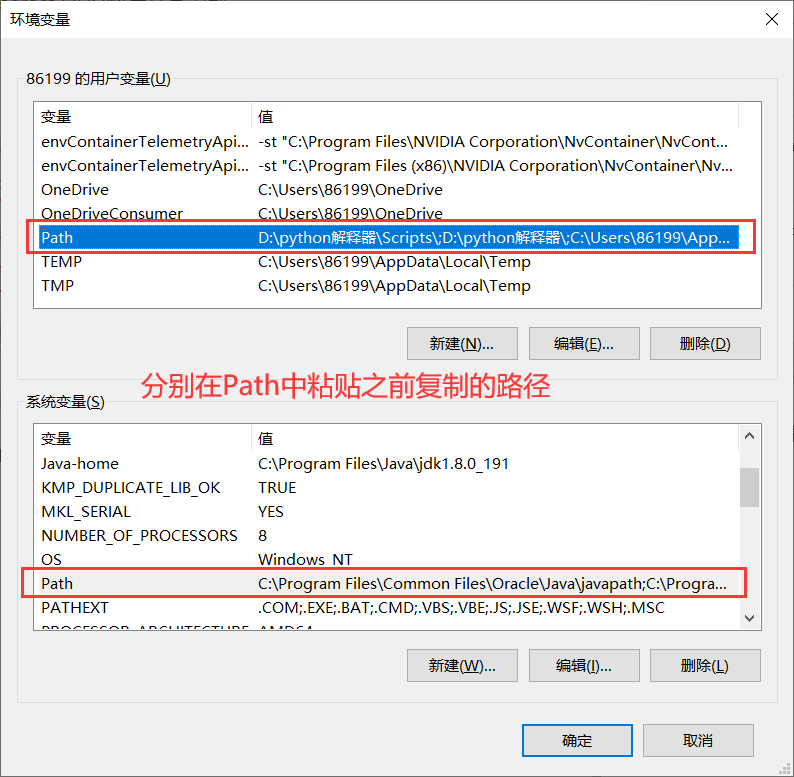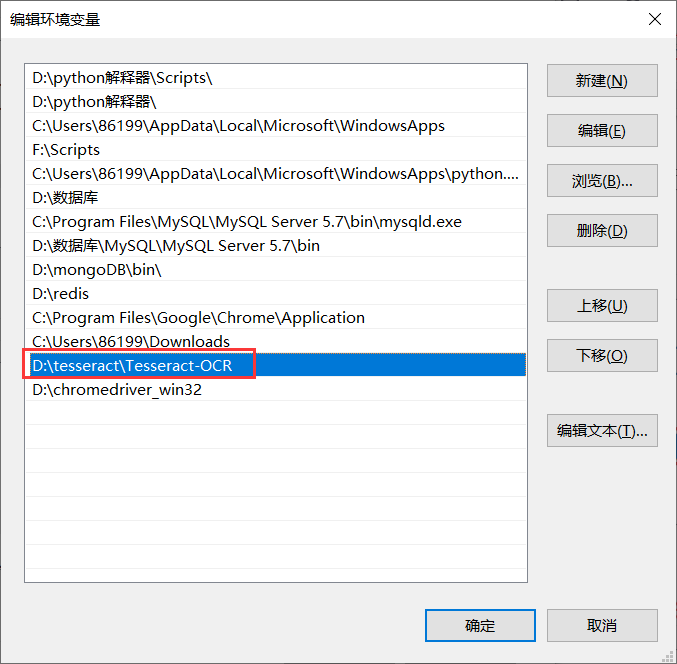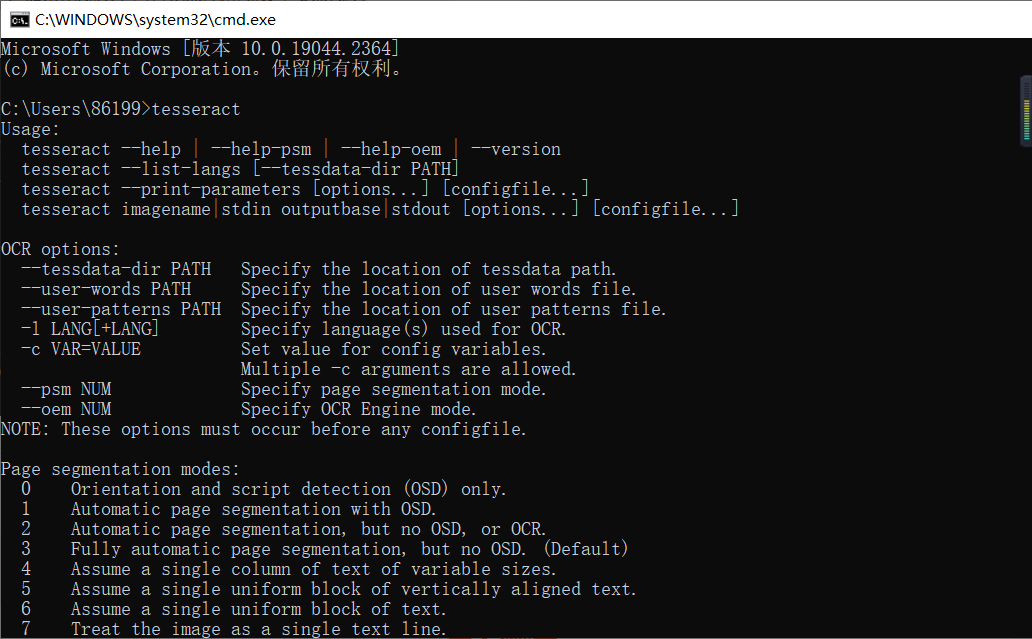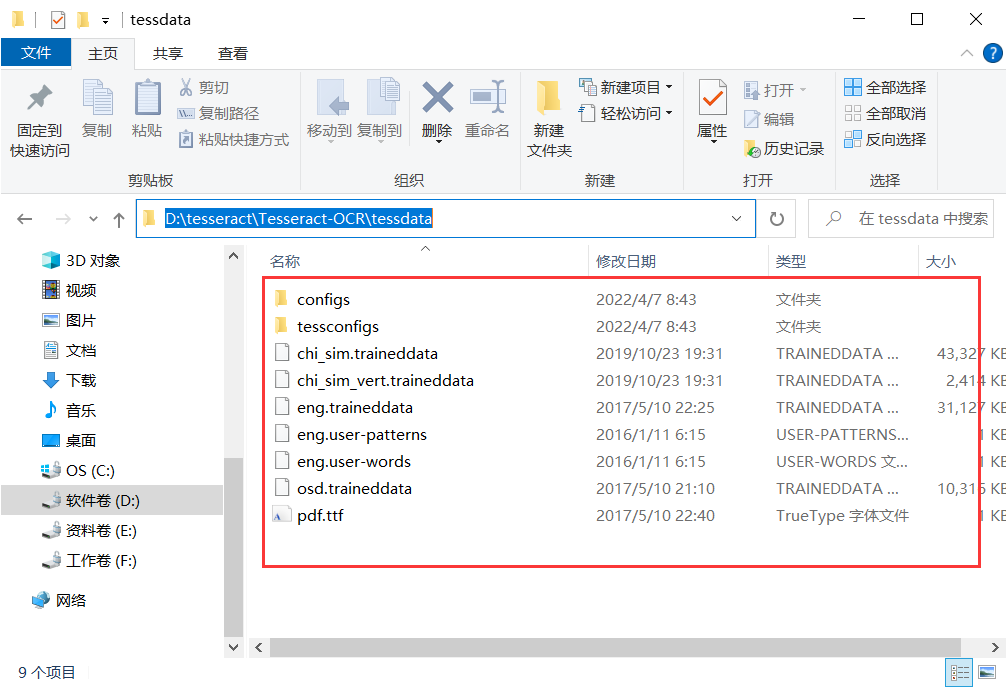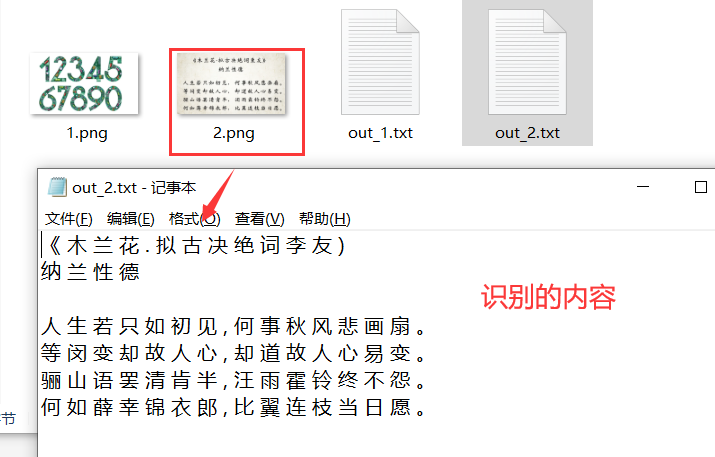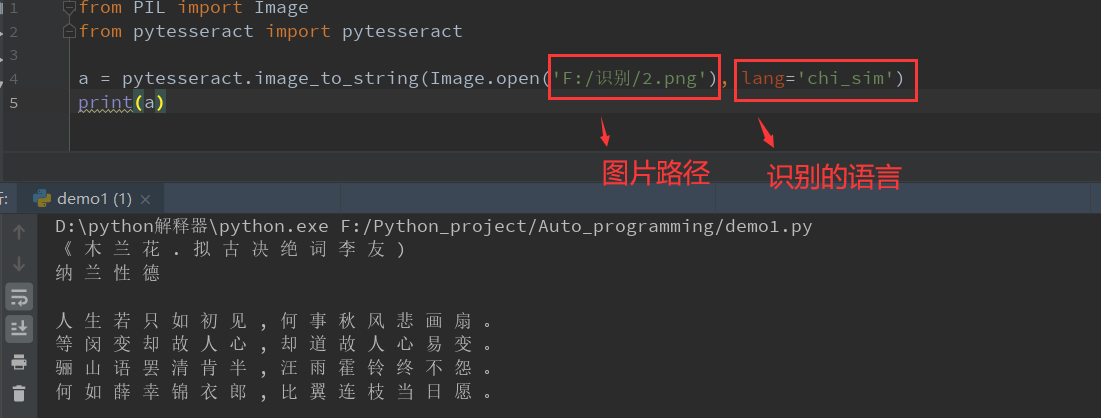【老保姆教程】:Tesseract |
您所在的位置:网站首页 › ocr解析数据有误怎么办 › 【老保姆教程】:Tesseract |
【老保姆教程】:Tesseract
|
文章目录
🌟介绍一波🌟小安装🌟配置环境变量⭐️tesseract-ocr配置⭐️tessdata语言配置⭐️检测环境变量是否安装成功
🌟语言包的配置使用🌟CMD命令框中进行图片识别操作⭐️举例一:识别数字⭐️举例二:识别文字
🌟pycharm中进行图片识别操作⭐️举例一:识别文字
🌟唠唠问题
🌟介绍一波
Tesseract-OCR 是一款由HP实验室开发由Google维护的开源OCR(Optical Character Recognition , 光学字符识别)引擎。与Microsoft Office Document Imaging(MODI)相比,我们可以不断的训练的库,使图像转换文本的能力不断增强;如果团队深度需要,还可以以它为模板,开发出符合自身需求的OCR引擎。 (别问我咋知道,百度一下,你就知道😛) 🌟小安装 安装Tesseract-OCR(64位的安装包链接) tesseract-ocr-setup-4.00.00dev.exetesseract各种语言集合包 tesseract各种语言集合包 🌟配置环境变量 ⭐️tesseract-ocr配置下载 tesseract-ocr-setup-4.00.00dev.exe 完成后,对tesseract-ocr进行安装,找到tesseract.exe所在的文件路径,复制该文件所在的路径。 打开环境变量:打开控制面板——>输入“环境”,回车——>点击“编辑系统环境变量”——>点击“环境变量”。 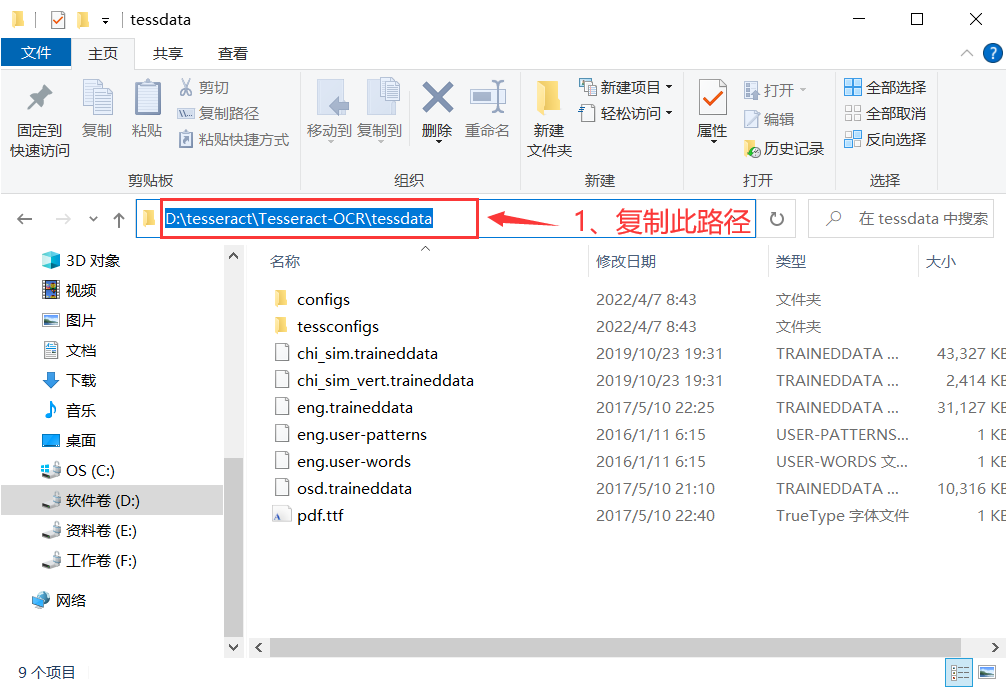 打开环境变量(以上已有,不再赘述),在系统变量中点击新建,添加一个系统变量,变量名为TESSDATA_PREFIX,变量值为tessdata文件夹的路径。 打开环境变量(以上已有,不再赘述),在系统变量中点击新建,添加一个系统变量,变量名为TESSDATA_PREFIX,变量值为tessdata文件夹的路径。 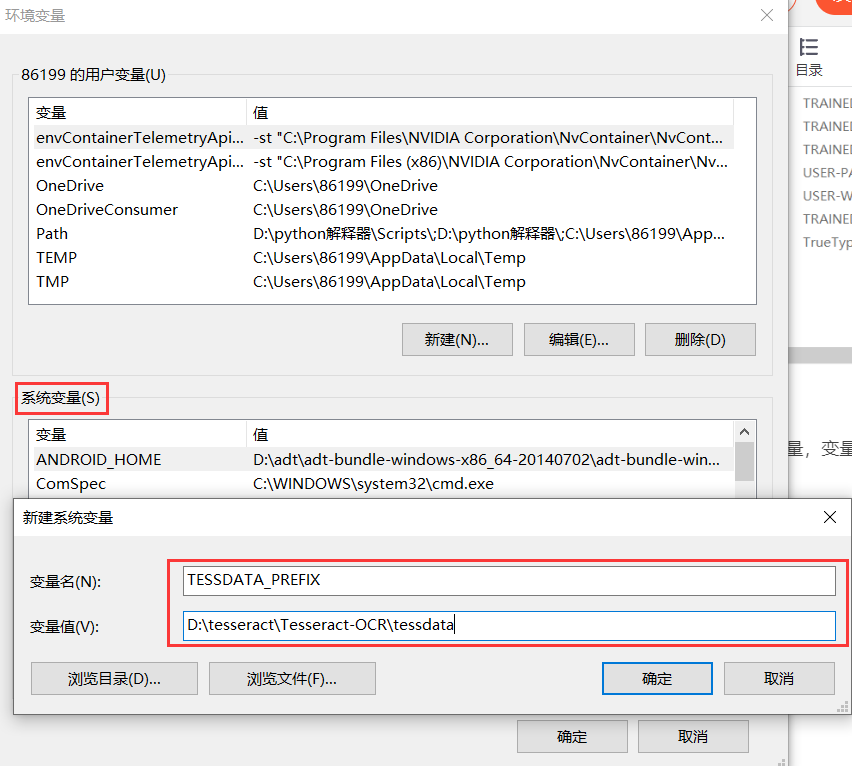 ⭐️检测环境变量是否安装成功
⭐️检测环境变量是否安装成功
👉打开cmd命令框并输入tesseract后回车,如果出现以下内容则表示环境变量安装成功。 下载好tessdata各语言集合包并解压后点击进入文件,即可看见里面有很多语言包(chi_sim是中文识别包,equ是数学公式包,eng是英文包 ),可将对应的语言包复制并粘贴到Tesseract-OCR的文件夹下的tessdata文件夹中。 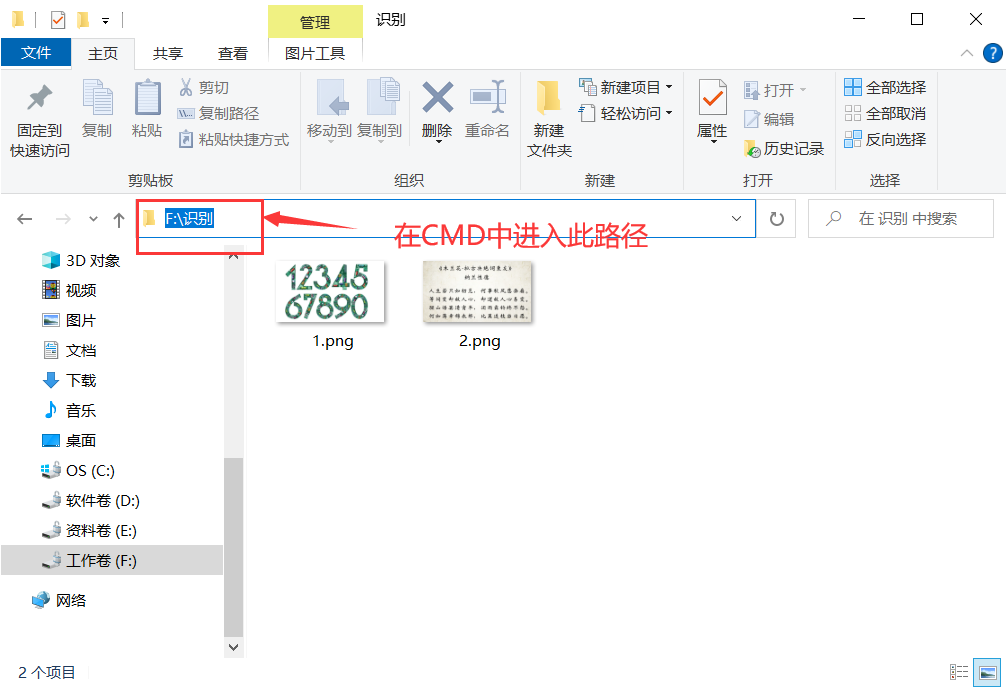
命令(举例):tesseract 1.png out_1 -1 eng 1.png:图片名称 out_1:识别后形成的文本文件名称 -l:不是数字1,而是字母L的小写 eng:识别的是数字或英文
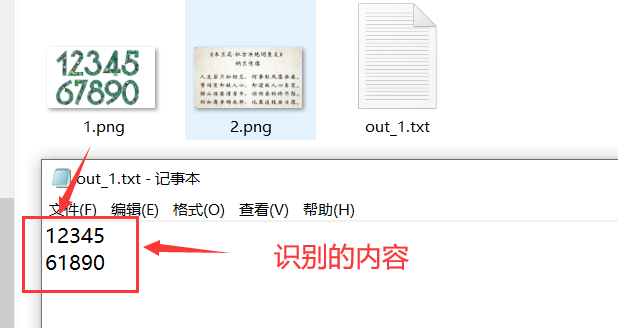 ⭐️举例二:识别文字
⭐️举例二:识别文字
大家可以发现👀,使用Tesseract-OCR进行图片文字识别时会出现识别错误的情况,也就是识别精度较低。当我们想识别文字较多,内容较为复杂的图片时,就很难识别出来了,这可咋办? 莫慌莫慌,想要知道如何解决,请听下回分解😜 |
【本文地址】
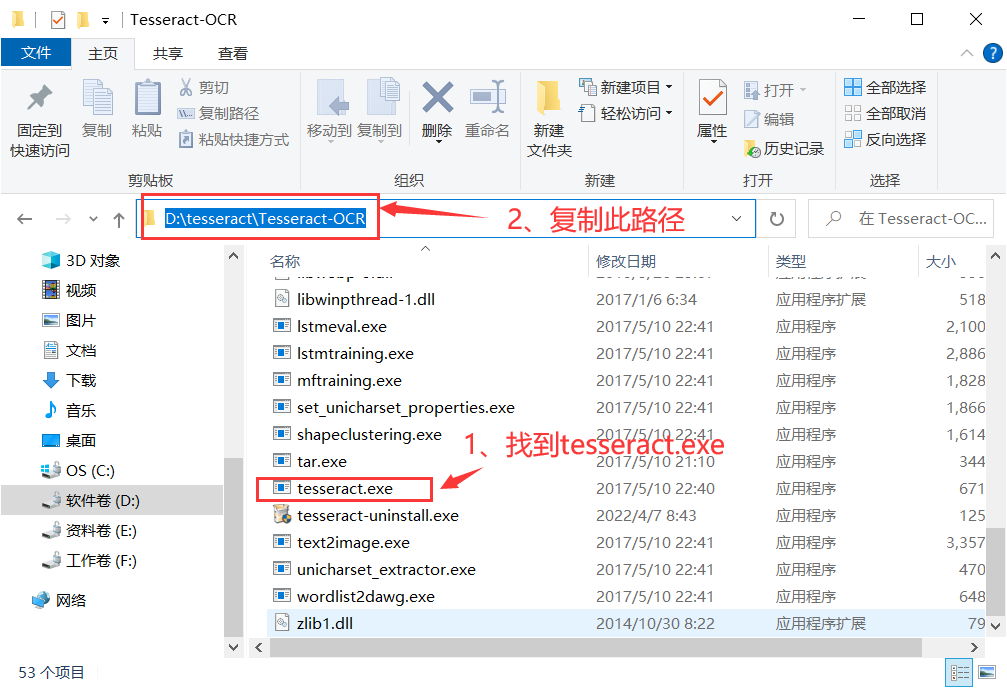
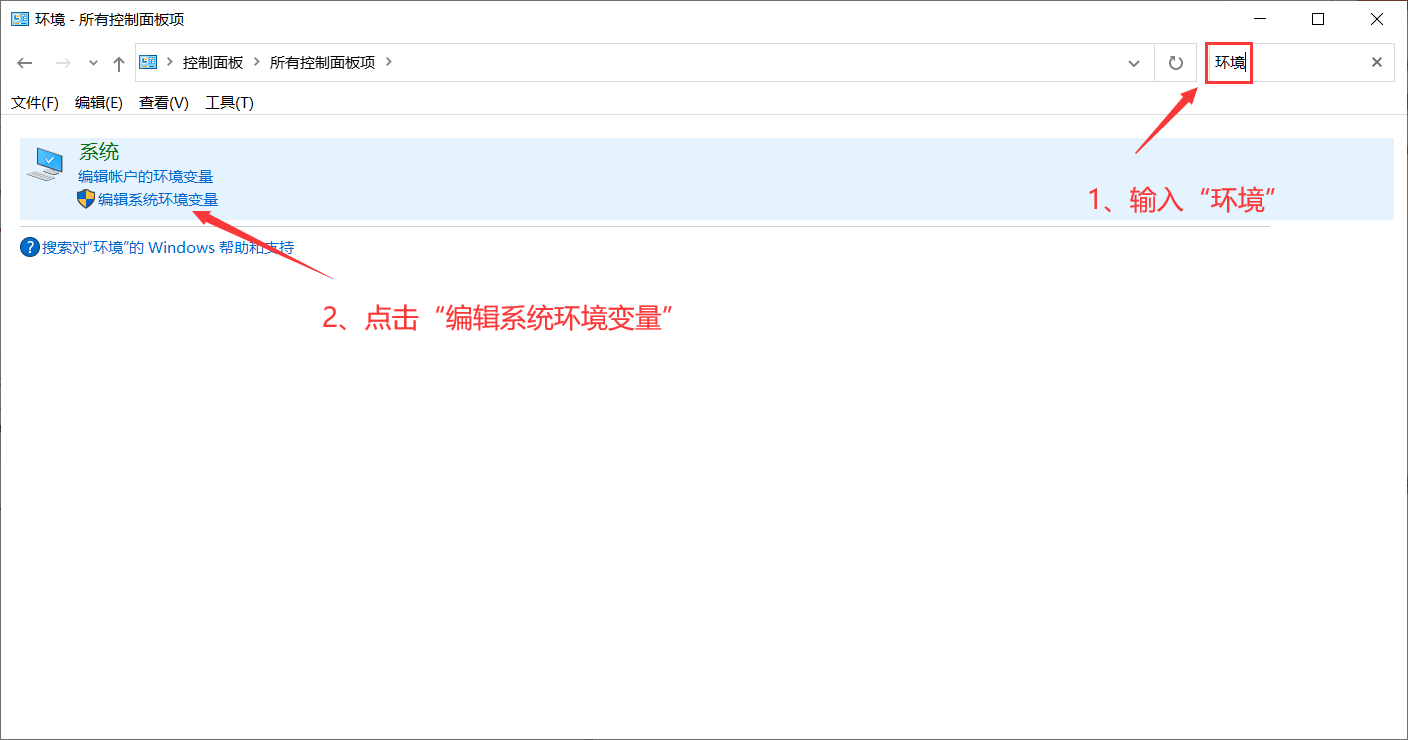
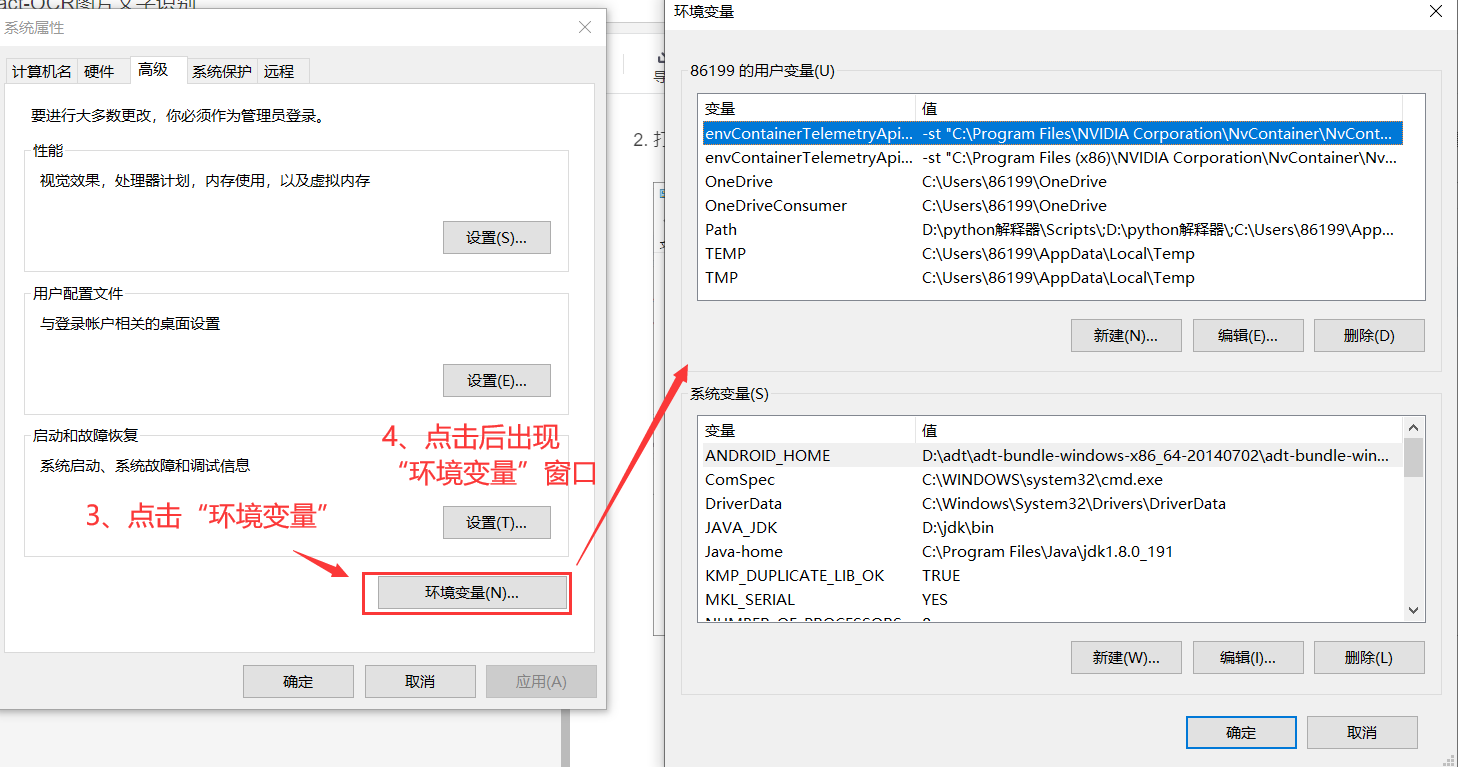 3、在用户变量和系统变量的Path中分别粘贴之前复制的路径,最后一直点击“确定”即可。
3、在用户变量和系统变量的Path中分别粘贴之前复制的路径,最后一直点击“确定”即可。